Cómo arreglar la búsqueda de imágenes de Google que falla constantemente en el navegador Firefox
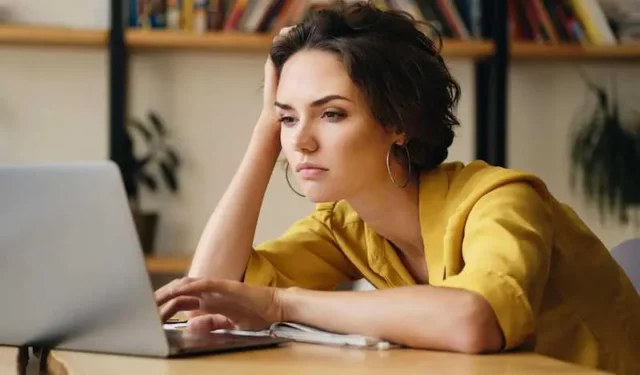
¿Es usted un usuario del navegador Firefox que experimenta bloqueos constantes mientras usa la Búsqueda de imágenes de Google? Esto podría estar causando que pierda un tiempo valioso, se sienta frustrado e incluso puede afectar su productividad.
No hay necesidad de entrar en pánico. Esta publicación de blog tiene como objetivo ayudarlo paso a paso, brindando soluciones detalladas para ayudarlo a resolver el problema de Firefox .
Resuelva la búsqueda de imágenes de Google que falla constantemente en el problema del navegador Firefox
Borre los datos, las cookies y la caché de su navegador Firefox
Su primer paso debe ser tratar con los datos del navegador. Esto puede parecer un trabajo ligero, pero es sorprendente la frecuencia con la que este descuido conduce a dificultades innecesarias.
Borrar el caché y los datos en su navegador es similar a la limpieza. Implica varias tareas:
- Borrar cookies: Las cookies almacenan las preferencias del sitio y el estado de inicio de sesión. Demasiadas cookies a veces pueden provocar problemas de rendimiento del navegador .
- Borrado de caché: con el tiempo, la memoria caché de su navegador se llena con imágenes y archivos antiguos que pueden afectar el rendimiento.
- Borrar el historial de navegación: Su historial contiene un registro de cada sitio que visita. Si se vuelve demasiado grande, puede ralentizar el navegador.
- Borrado de otros datos: es posible que también deban borrarse otros datos, como los datos del formulario de autocompletar y los datos de la contraseña.
Recuerde cerrar y volver a abrir su navegador después de estos pasos. Al hacer esto, se asegura de que el nuevo estado limpio de su navegador surta efecto.
Deshabilitar las extensiones del navegador Firefox
A menudo, instalamos extensiones sin considerar cómo podrían funcionar en horas extras o interactuar con ciertos sitios. Es vital verificar si estas pequeñas herramientas útiles son las culpables de su problema.
- Vaya a la configuración de su navegador. Aquí es donde puede consultar todas las extensiones presentes en su navegador.
- Deshabilite cada uno y verifique si el problema persiste.
- Si el problema se resuelve, has encontrado a tu culpable. Decide eliminar la extensión o verificar si hay una actualización disponible.
Recuerde deshabilitar una extensión a la vez, luego verifique el rendimiento de la búsqueda de imágenes de Google después de cada una. Esto le ayudará a aislar el problema de manera más eficiente.
Actualice su navegador Firefox
El uso de una versión desactualizada de Firefox puede respaldar sus problemas. El software evoluciona constantemente y, por lo general, cada actualización contiene correcciones de errores y mejoras de rendimiento que pueden resolver su problema.
- Para actualizar Firefox, vaya a la ventana Acerca de Firefox a través del menú Ayuda.
- Si Firefox requiere una actualización, el navegador gestionará el proceso de descarga.
- Una vez que se complete la descarga, simplemente haga clic en reiniciar Firefox para actualizar.
Reiniciar el navegador Firefox
Si bien puede parecer trivial, una de las formas más sencillas de solucionar muchos problemas es reiniciar el sistema. Esto a menudo puede solucionar pequeños problemas técnicos al restablecer la memoria activa y cerrar los procesos que se ejecutan en segundo plano.
Póngase en contacto con el servicio de atención al cliente de Firefox
Si el problema sigue sin resolverse, busque orientación profesional. El soporte de Firefox está equipado para lidiar con la mayoría de los problemas que enfrentan los usuarios, simplemente porque han visto una amplia gama de problemas antes.
Cuando discuta el problema con el Soporte de Firefox, proporcione una cuenta completa, incluidos los mensajes de error encontrados. Con esta información, pueden ofrecer pasos específicos de solución de problemas adaptados a su situación.
Una nota de precaución al reparar el navegador Firefox
Aunque seguir estos pasos en orden debería ayudarlo a resolver la mayoría de los problemas, recuerde que es posible que no siempre proporcionen una solución. Si agotó estas opciones y aún tiene problemas, es posible que necesite asistencia técnica profesional.
Alternativamente, consulte con la plataforma de soporte oficial de Firefox para obtener una guía más avanzada.
Tenga en cuenta que la tecnología es una criatura voluble; a veces, las soluciones son sencillas y, a veces, necesitan técnicas más avanzadas. Mantenga sus esfuerzos, continúe ajustando y la respuesta pronto se materializará.



Deja una respuesta